linux(十三)之磁盘分区、创建文件系统、挂载
前面学习了linux的用户管理 ,感觉是不是linux的多用户多任务的系统感觉十分了解了,但是其实并不然的。你还需要了解更多。接下来给大家分享的是
在vmware中添加硬盘创建分区,然后挂载到指定目录。 记住永远不要放弃自己正在追求的东西,即使有可能会追不到,也要享受其中的乐趣。
一、vmware中添加硬盘
首先大家要先安装 一个vmware虚拟机,相信大部分的人要学习linux都会使用到这个工具,所以这里我就不在介绍vmware了。进入正题
第一步:进入指定linux系统在vmware的设置
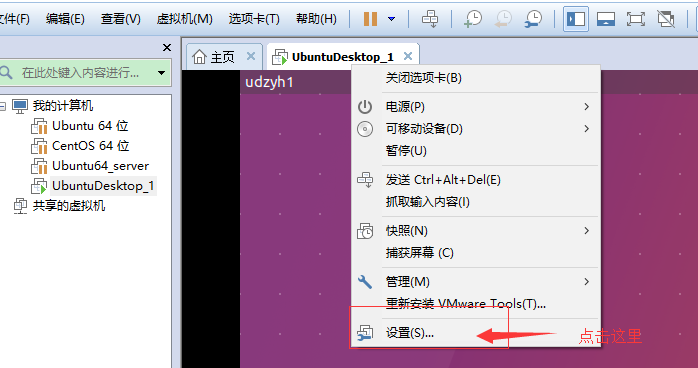
第二步:
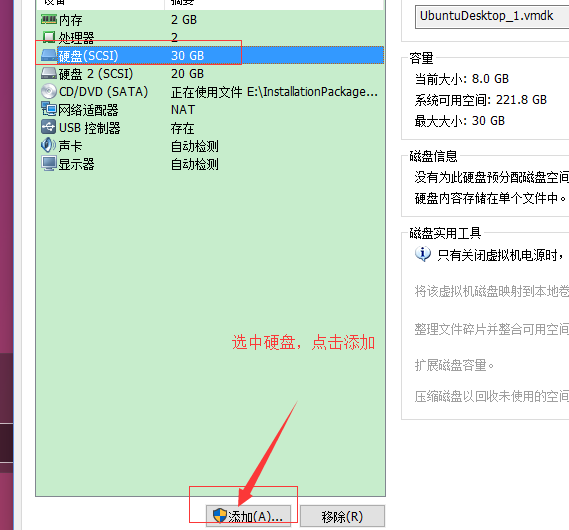
第三步:接下来基本上是下一步,下一步就可以了,其中需要注意的几个点
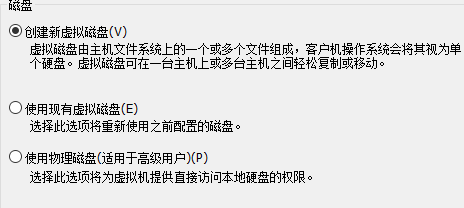
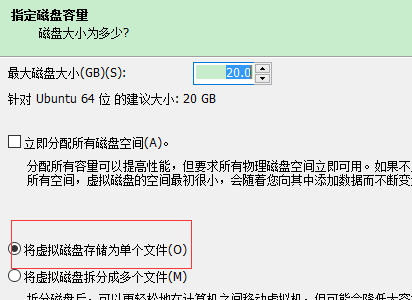
第四步: 重启ubuntu系统,然后查看(记住一定要进行重启才能使用)
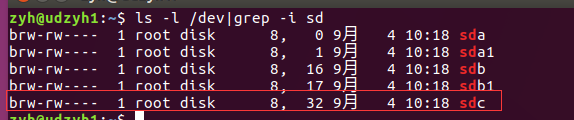
可以看到我新添加的sdc磁盘
二、对磁盘进行分区
在这里的操作中切换到root用户方便
对于一块新添加的硬盘我们知道不能直接去使用它,需要先将它格式化,然后也可以对它进行分区
2.1、fdisk命令
命令说明:观察硬盘使用情形与硬盘分区
在 console 上输入 fdisk -l /dev/sda ,观察硬盘之实体使用情形
2.2、分区步骤
首先为了操作方面,我们切换到root用户
第一步:在 console 上输入 fdisk /dev/sdc,可进入分割硬盘模式
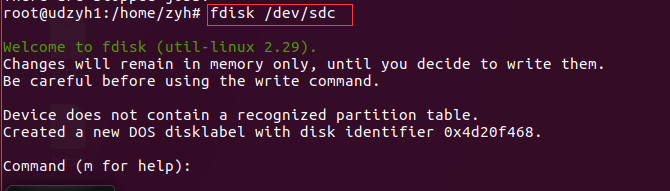
第二步:输入m显示所有的命令列示,我们可以先按p看一下它之前有没有创建分区
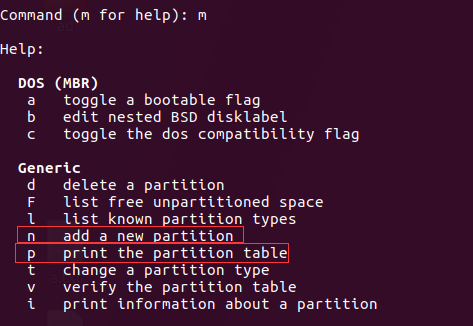
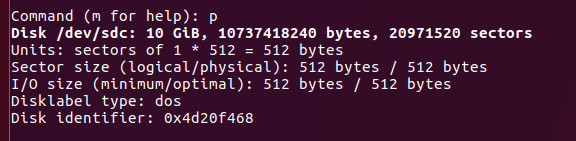
第三步:输入n设定新的硬盘分割区
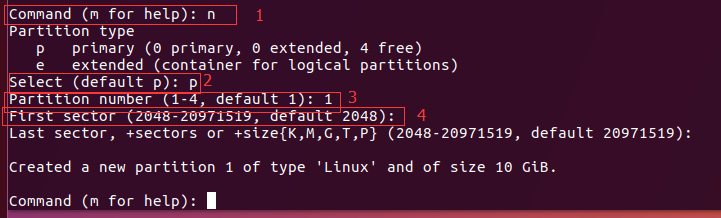
第四步:查看
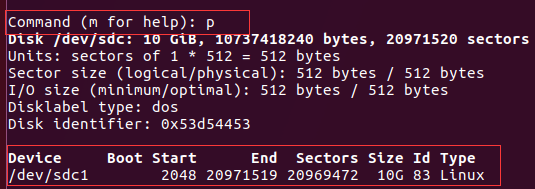
第五步:这个时候只是创建了分区表,没有保存,这个时候你输入q的话就前功尽弃了,我们要输入w保存。然后就推出了fdisk模式
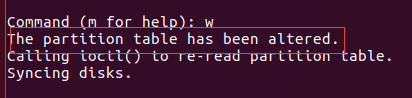
三、创建文件系统
在这里的操作中切换到root'用户方便
3.1、mkfs命令
命令说明:mkfs用来在一个设备上构建Linux支持的相关文件系统,也可称之为格式化工具,这里的设备通常是指标硬盘分区。在linux上通过fdisk等工具进行完分区后,还需要对分区进行处理,使之支持相应的文件系统,
这时候就需要用到mkfs这个工具,建立文件系统过程的实质是在磁盘空间上面建立文件系统所需的结构,根据文件系统设计在磁盘空间上写入关于文件系统的数据(称之为文件系统元数据),基于这些数据实
现对文件系统的管理和进行相关的操作。实际上,mkfs是一个linux下不同文件系统构建器(mkfs.fstype)的简化前端工具。
命令格式:mkfs [-V] [-t fstype] [fs-options] filesys [blocks]
参数说明
device : 预备检查的硬盘分区,例如:/dev/sda1
-V : 详细显示模式
-t : 给定档案系统的类型,Linux 的预设值为 ext4
-c : 在制做档案系统前,检查该partition 是否有坏轨
-l bad_blocks_file : 将有坏轨的block资料加到 bad_blocks_file 里面
block : 给定 block 的大小
实例:
在/dev/hda5 上建一个 msdos 的档案系统,同时检查是否有坏轨存在,并且将过程详细列出来:
mkfs -V -t msdos -c /dev/hda5
将sda6分区格式化为ext3格式
mfks -t ext3 /dev/sda6
注意:这里的文件系统是要指定的,比如 ext3 ;reiserfs ;ext2 ;fat32 ;msdos 等。
3.2、创建文件系统
给上面刚刚创建的sdc1分区创建一个文件系统
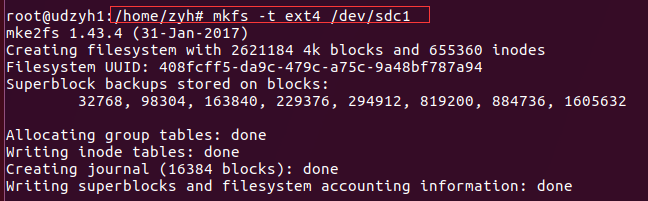
我们创建好了分区但是我们还没有给这个分区创建一个访问路径。接下来我们需要将这个分区挂载到一个系统的目录当中,才能使用这个分区。
四、挂载
在这里的操作中切换到root用户方便
4.1、mount命令
命令说明: mount是Linux下的一个命令,它可以将分区挂接到Linux的一个文件夹下,从而将分区和该目录联系起来,因此我们只要访问这个文件夹,就相当于访问该分区了。
Linux mount命令是经常会使用到的命令,它用于挂载Linux系统外的文件。
命令语法:
mount [-hV]
mount -a [-fFnrsvw] [-t vfstype]
mount [-fnrsvw] [-o options [,...]] device | dir
mount [-fnrsvw] [-t vfstype] [-o options] device dir
参数说明
-V:显示程序版本
-h:显示辅助讯息
-v:显示较讯息,通常和 -f 用来除错。
-a:将 /etc/fstab 中定义的所有档案系统挂上。
-F:这个命令通常和 -a 一起使用,它会为每一个 mount 的动作产生一个行程负责执行。在系统需要挂上大量 NFS 档案系统时可以加快挂上的动作。
-f:通常用在除错的用途。它会使 mount 并不执行实际挂上的动作,而是模拟整个挂上的过程。通常会和 -v 一起使用。
-n:一般而言,mount 在挂上后会在 /etc/mtab 中写入一笔资料。但在系统中没有可写入档案系统存在的情况下可以用这个选项取消这个动作。
-s-r:等于 -o ro
-w:等于 -o rw
-L:将含有特定标签的硬盘分割挂上。
-U:将档案分割序号为 的档案系统挂下。-L 和 -U 必须在/proc/partition 这种档案存在时才有意义。
-t:指定档案系统的型态,通常不必指定。mount 会自动选择正确的型态。
-o async:打开非同步模式,所有的档案读写动作都会用非同步模式执行。
-o sync:在同步模式下执行。
-o atime、-o noatime:当 atime 打开时,系统会在每次读取档案时更新档案的『上一次调用时间』。当我们使用 flash 档案系统时可能会选项把这个选项关闭以减少写入的次数。
-o auto、-o noauto:打开/关闭自动挂上模式。
-o defaults:使用预设的选项 rw, suid, dev, exec, auto, nouser, and async.
-o dev、-o nodev-o exec、-o noexec允许执行档被执行。
-o suid、-o nosuid:允许执行档在 root 权限下执行。
-o user、-o nouser:使用者可以执行 mount/umount 的动作。
-o remount:将一个已经挂下的档案系统重新用不同的方式挂上。例如原先是唯读的系统,现在用可读写的模式重新挂上。
-o ro:用唯读模式挂上。
-o rw:用可读写模式挂上。
-o loop=:使用 loop 模式用来将一个档案当成硬盘分割挂上系统。
实例:
将/dev/hda1挂在/mnt之下,并设置文件系统的类型为ext4。
# mount -t ext4 /dev/hda1 /mnt
将/dev/hda1用唯读模式挂在/mnt之下。
#mount -o ro /dev/hda1 /mnt
将/tmp/image.iso这个光碟的image档使用loop模式挂在/mnt/cdrom之下。用这种方法可以将一般网络上可以找到的Linux光碟ISO档在不烧录成光碟的情况下检视其内容。
#mount -o loop /tmp/image.iso /mnt/cdrom
4.2、umount命令
命令格式:umount 挂载点
命令说明:对某个挂载点进行卸载
4.3、永久挂载磁盘
通过上述的mount命令只是临时的挂载,在及其重启之后需要再次进行挂载,很不方便,于是就需要进行永久挂载或者是开机自动挂载。
步骤:
1)首先得到/dev/vdb1这个分区的UUID,使用以下命令:sudo blkid /dev/vdb1
2)用vi编辑器打开/etc/fstab文件,参照该文件中已存在的挂载信息再添加一条来挂载vdb1。

其中第一列为UUID
第二列为挂载目录,该目录必须为空目录
第三列为文件系统类型
第四列为参数
第五列0表示不备份
最后一列必须为2或0(除非引导分区为1)
最后使用mount -a命令来检测挂载,该命令用来检测fstab文件是否有错,如果有错误则不会挂载成功。


